¿Quieres saber qué tan rápido es tu internet en general? ¿O quiere comprobar si su proveedor también mantiene la velocidad WLAN prometida? TECHBOOK muestra una forma sencilla.
El hecho de que tenga una cierta velocidad de WLAN en papel no significa que realmente llegue a la red doméstica. Sin embargo, puede verificar esto con solo un clic. Aquí encontrará una prueba de velocidad práctica e instrucciones sobre cómo averiguar las tasas de transferencia para Windows y Mac utilizando herramientas integradas.
La prueba práctica de velocidad de Measurement Lab es el resultado de una cooperación entre el Instituto de Tecnología Abierta (OPI)hacia PlanetLab de la Universidad de Princeton y Google. Es ampliamente utilizado con fines científicos y es extremadamente preciso. Se miden tanto la tasa de descarga como la de carga en megabits por segundo (Mbit/s o Mbps) y la herramienta también muestra las fluctuaciones del tiempo de ejecución (jitter) y la latencia de la red. La latencia de la red es el tiempo que tarda un paquete de datos en pasar de la solicitud del remitente al destinatario. En los detalles también puede verificar cuántos paquetes de datos se enviaron para la ejecución de prueba y si se descubrieron errores de cable. Aquellos que quieran saber exactamente, por ejemplo con fines de investigación, pueden ver los resultados ampliados de la prueba de velocidad en Avanzado mirar. Los datos se enumeran prácticamente allí para que puedan alimentarse directamente a un programa de evaluación. Para iniciar el velocímetro, simplemente haga clic en INICIAR PRUEBA:
Tasa de transmisión WLAN con MacOS
Puede averiguar la tasa de transferencia y, por lo tanto, la velocidad usted mismo con los respectivos sistemas operativos. Sin embargo, las herramientas integradas no son tan extensas como la prueba de velocidad de Measurement Lab. Con Apple, el indicador de tempo está a solo un clic de distancia: mantenga presionada la tecla «Alt» y luego haga clic en el icono WiFi en la parte superior derecha. En la ventana se muestra información adicional sobre la red inalámbrica, incluida la velocidad en megabits por segundo.
Velocidad WiFi en Windows 10
El truco también funciona en Windows 10, aunque requiere algunos clics más, cuatro para ser exactos. Haga clic en el símbolo WLAN en la esquina inferior derecha y luego en «Configuración de red». En la siguiente ventana, haga clic en «Estado» en la parte superior y luego en «Ver propiedades de red» en la parte inferior.
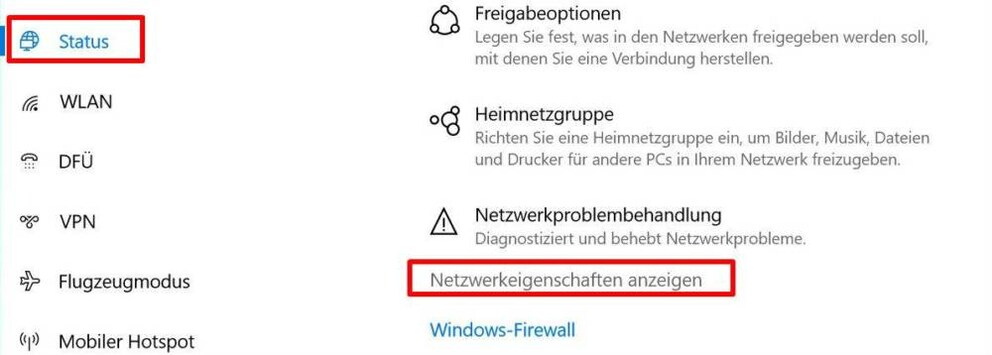
Allí verá mucha información sobre su red WLAN, incluida la velocidad.
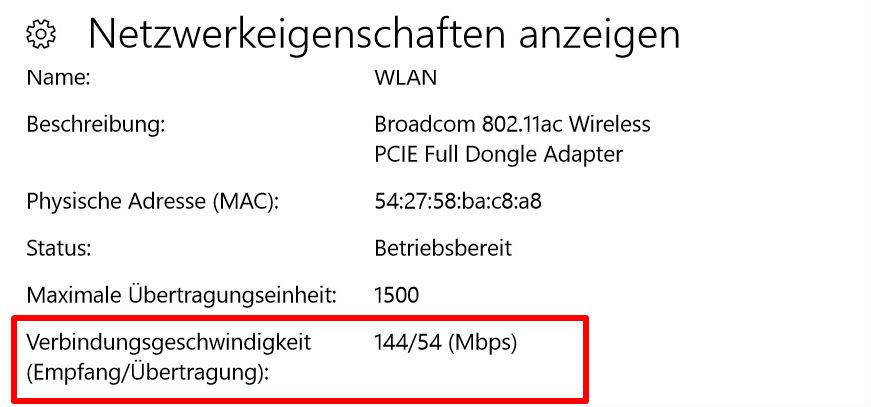
Por ejemplo, si descubre que no obtiene la velocidad de Internet que reservó y que está realizando varias pruebas en diferentes momentos, debe comunicarse con su proveedor. También hay algunos consejos que puede utilizar para mejorar la velocidad si es necesario. También puede leer en este artículo cuánta velocidad de Internet necesita realmente.
